今日为你们带来的教程是关于premier软件的,对此感兴趣的用户可以去下文看看premier素材去除背景噪声的详细流程介绍。 我们需要先打开premier软件,并导入我们需要编辑的素材。 接着
今日为你们带来的教程是关于premier软件的,对此感兴趣的用户可以去下文看看premier素材去除背景噪声的详细流程介绍。

我们需要先打开premier软件,并导入我们需要编辑的素材。
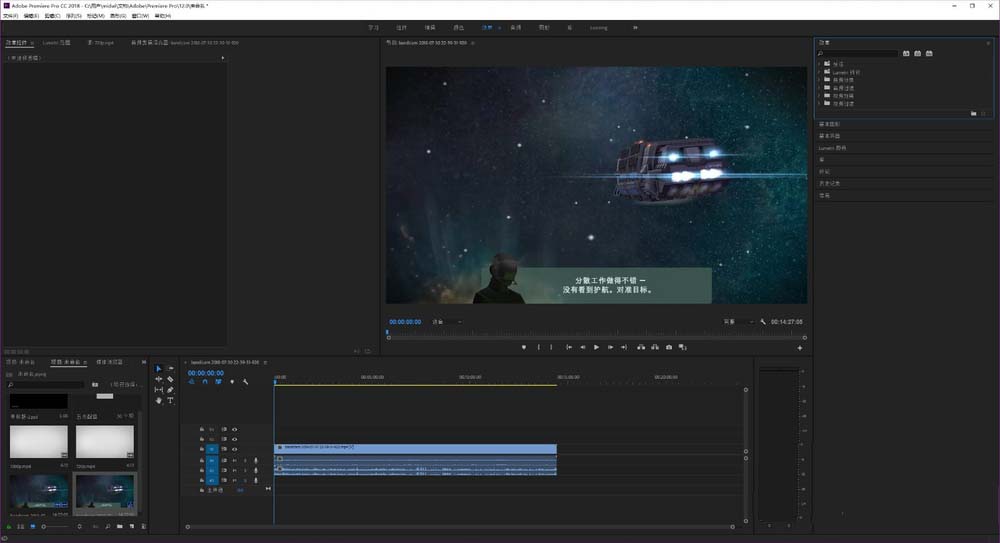
接着按住alt键,选中背景音乐轨道。
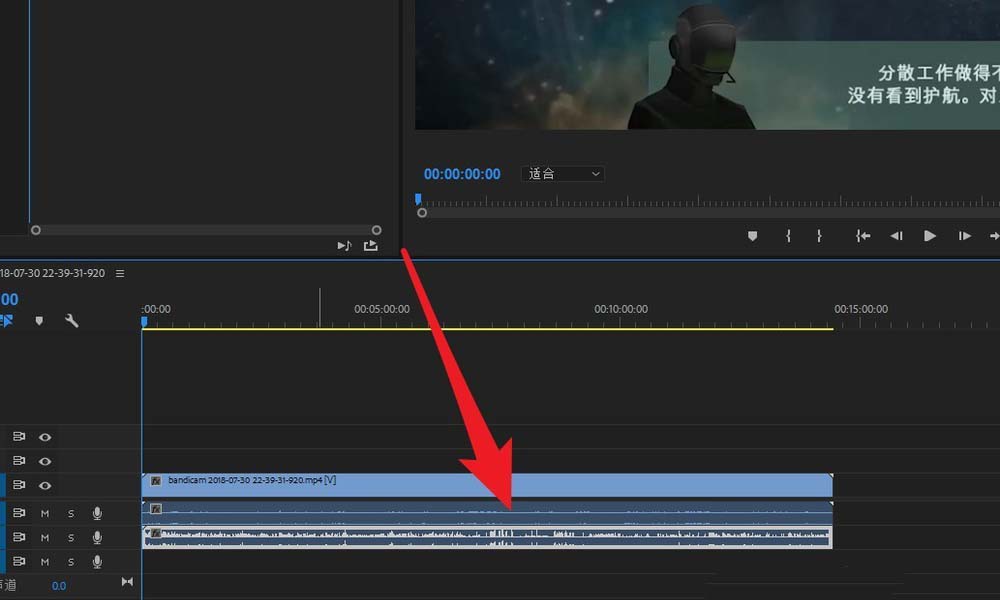
然后在效果控件中找到自适应降噪效果插件双击应用。
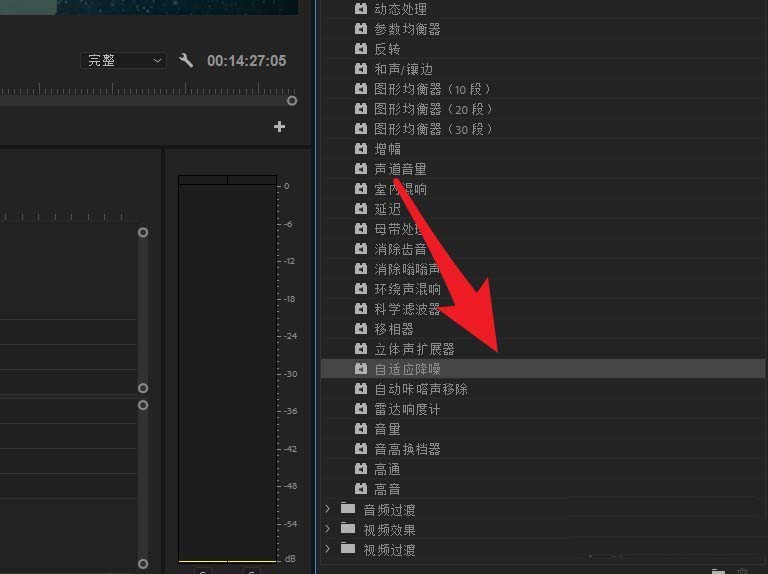
这时在左侧的效果列表中,点击编辑按钮。

接着再使用弱降噪预设,如果噪音太大就使用强降噪预设。
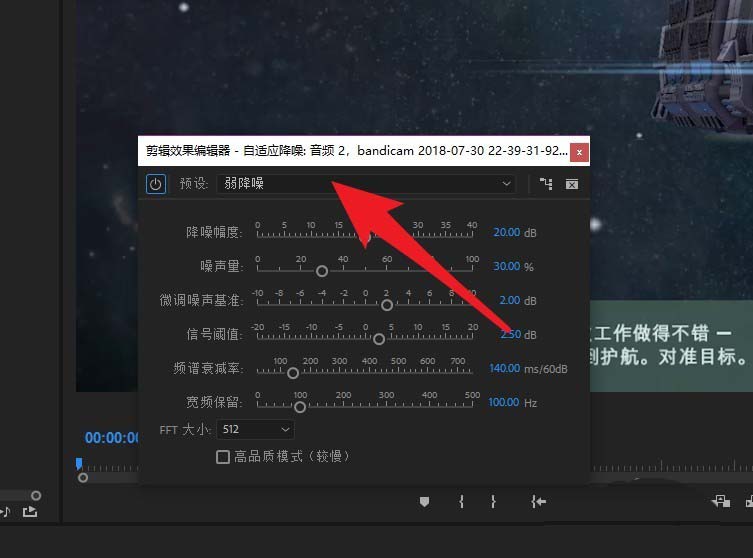
最后重要的一步,我们需要勾选高品质模式,关闭掉设置面板,将视频导出即可。
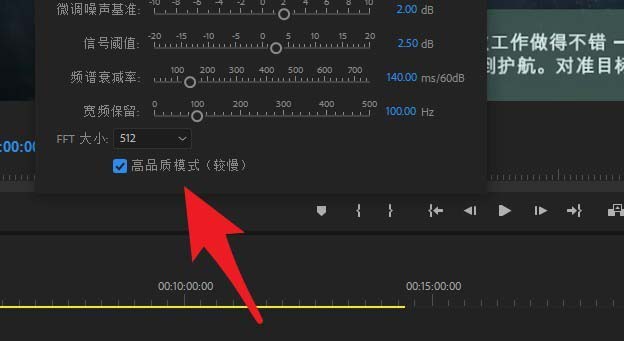
根据上文讲解的premier素材去除背景噪声的详细流程介绍,你们是不是都学会啦!
